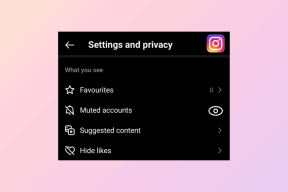एमएस आउटलुक सर्च फोल्डर क्या हैं और कस्टम वन कैसे बनाएं?
अनेक वस्तुओं का संग्रह / / December 02, 2021
पहले, हमने विस्तार से बताया है कि एक एमएस आउटलुक उपयोगकर्ता कैसे कर सकता है नियम बनाएं आने वाले ईमेल की जांच करने और फ़िल्टर करने या उन्हें विशिष्ट फ़ोल्डरों में निर्देशित करने के लिए (अनुकूलित नियमों के आधार पर)। हालाँकि, आपकी कुछ विशिष्ट आवश्यकताएं हो सकती हैं जो इसके अंतर्गत नहीं आती हैं फ़ोल्डर नियम. या हो सकता है कि आप किसी समूह (या संदेश के प्रकार) को पूरी तरह से अलग फ़ोल्डर में नहीं ले जाना चाहें, लेकिन फिर भी उनके लिए एक अलग दृश्य चाहते हैं।
एमएस आउटलुक बुद्धिमानी से ऐसी आवश्यकताओं को एक विशेषता के तहत कवर करता है जिसे जाना जाता है फ़ोल्डर खोजें. ऐसे फोल्डर हैं वर्चुअल फोल्डर और वास्तव में आपके ईमेल को शामिल या संग्रहीत नहीं करते हैं। वे केवल परिभाषित नियमों के अनुसार एक दृश्य बनाते हैं और उस नियम से मेल खाने वाले संदेश दिखाते हैं।

डिफ़ॉल्ट रूप से, एक खोज फ़ोल्डर में हमेशा श्रेणीबद्ध मेल, बड़े मेल और अपठित मेल जैसे दृश्य होते हैं। आप कुछ और बनाना चाह सकते हैं जैसे फॉलो अप, अटैचमेंट के साथ आदि। आइए देखें कि यह कैसे करना है।
खोज फ़ोल्डर के अंतर्गत एक दृश्य बनाने के चरण
आप मानक नियमों की सूची से एक दृश्य का चयन कर सकते हैं या एंड टू एंड नियम या उपयोगकर्ता आधारित मानकों को अनुकूलित भी कर सकते हैं।
चरण 1: पर राइट-क्लिक करें फ़ोल्डर खोजें किसी भी ईमेल बॉक्स के लिए और पर क्लिक करें नया खोज फ़ोल्डर.

चरण 2: उस खोज फ़ोल्डर का प्रकार चुनें जिसे आप बनाना चाहते हैं। पहले तीन खंडों के तहत सूचीबद्ध फ़ोल्डर प्रकारों में आंतरिक मानक नियम होते हैं (उनके नाम काफी हद तक उन्हें परिभाषित करते हैं)।

इस गाइड में हम एक कस्टम फ़ोल्डर (अंतिम विकल्प) बनाने पर विस्तार करेंगे। तो, उसे चुनें और क्लिक करें चुनना नियम निर्दिष्ट करने और मानदंड देखने के लिए।

चरण 3: दृश्य को प्रासंगिक नाम दें। आप उस फ़ोल्डर को बदल सकते हैं जिसे दृश्य के तहत ईमेल दिखाए जाने के लिए चेक किया जाएगा। फिर के लिए बटन पर क्लिक करें मानदंड अपनी पसंद के नियमों को परिभाषित करने के लिए।

चरण 4: में संदेशों टैब में आप कुछ कीवर्ड दर्ज कर सकते हैं जिन्हें सिस्टम ईमेल में और आपके द्वारा चुने गए क्षेत्र में खोजेगा। जैसा कि आप छवि में देख रहे हैं (नीचे) आप भी परिभाषित कर सकते हैं से तथा को भेजा फ़ील्ड, समय-सीमा को परिभाषित करें और बहुत कुछ।

चरण 5: अब आप नेविगेट कर सकते हैं और अधिक विकल्प और श्रेणी, पठित/अपठित ईमेल, अनुलग्नकों के साथ/बिना, महत्व, आकार आदि जैसे अधिक नियम शामिल करें।

चरण 6: अधिक विकल्प चाहिए? पर जाए उन्नत और क्लिक करें खेत. एक मानदंड चुनें, एक शर्त और एक मान परिभाषित करें।

अंत में, पर क्लिक करें सूची में शामिल अपनी प्रविष्टि देखने के लिए। आप ऐसी कई प्रविष्टियाँ जोड़ सकते हैं।

चरण 7: ओके पर क्लिक करें और अपनी सेटिंग्स को सेव करें। एक परीक्षण ईमेल भेजने का प्रयास करें और जांचें कि क्या यह काम करता है। यदि ऐसा नहीं होता है तो आपने नियमों के साथ खिलवाड़ किया होगा। तो आपको उन्हें फिर से देखने की आवश्यकता हो सकती है।
ध्यान दें: याद रखें, अगर आप सर्च फोल्डर पर ईमेल डिलीट करते हैं तो वे अपने मूल स्थान से भी हट जाते हैं। लेकिन अगर आप किसी खोज फ़ोल्डर को हटाते हैं, तो उससे जुड़े ईमेल अभी भी अपने मूल स्थानों पर बरकरार हैं।
निष्कर्ष
आपको क्या लगता है कि खोज फ़ोल्डर आपके लिए कितने उपयोगी हैं? क्या आप उन्हें अन्य नियमों के संयोजन में उपयोग करने जा रहे हैं जो आपके पास पहले से हैं?
मैंने अपने लिए काफी कुछ बनाया है। वे वास्तव में मुझे चीजों को एक कदम आगे व्यवस्थित करने में मदद करते हैं और विभिन्न प्रकार के ईमेल का त्वरित ध्यान रखते हैं जिन्हें मुझे शामिल करने की आवश्यकता होती है।